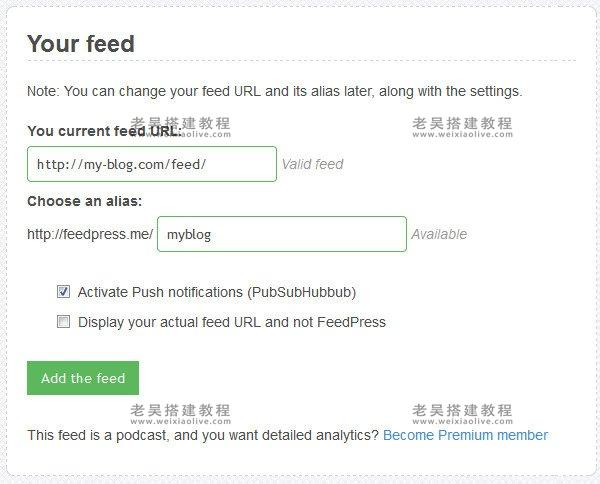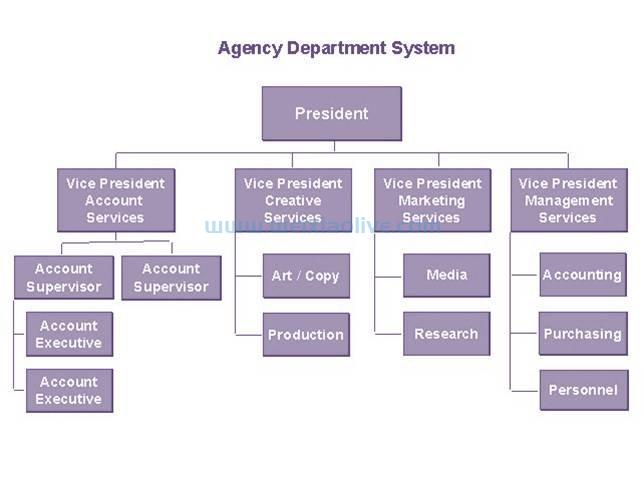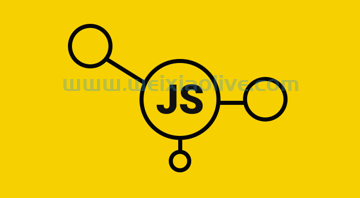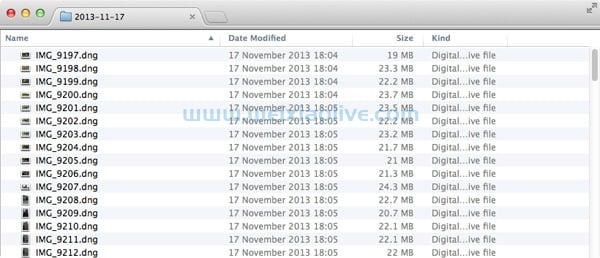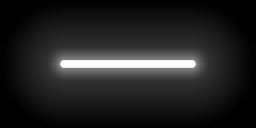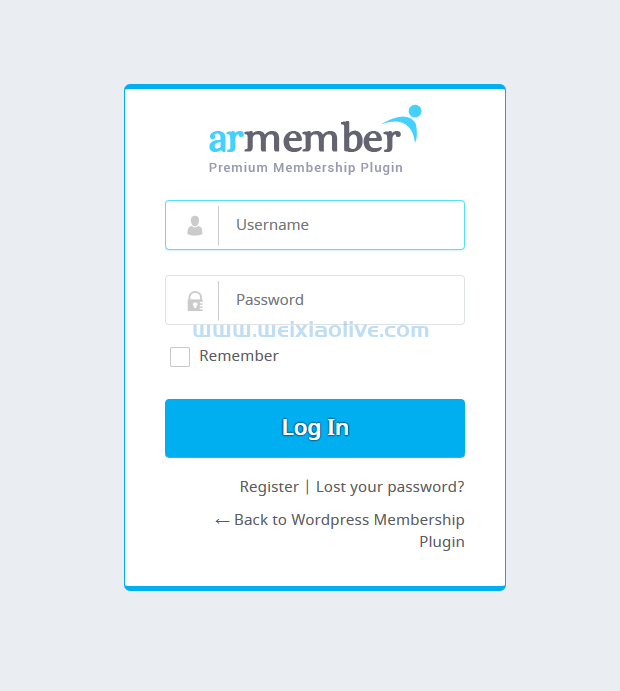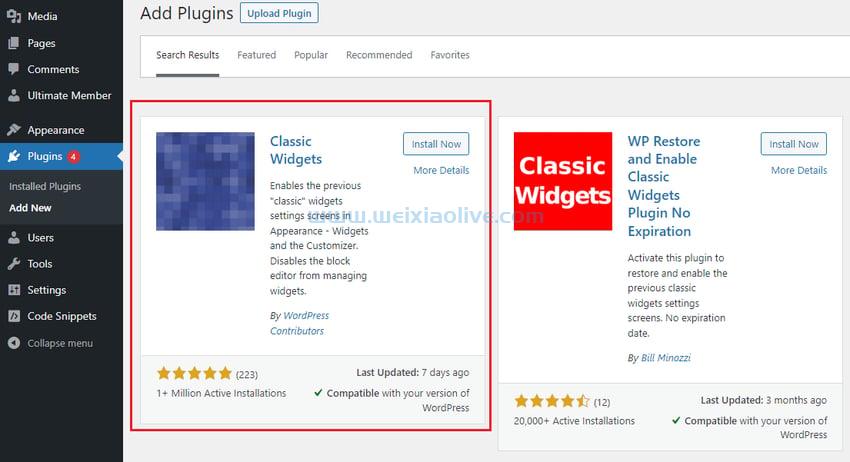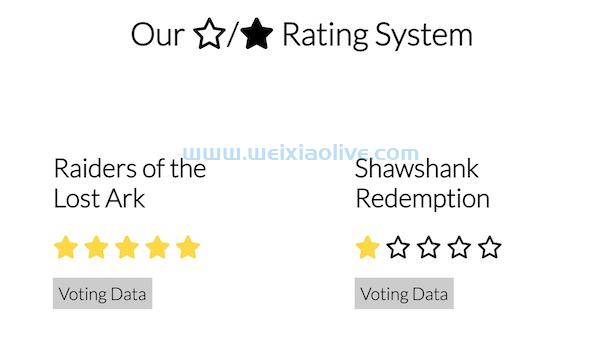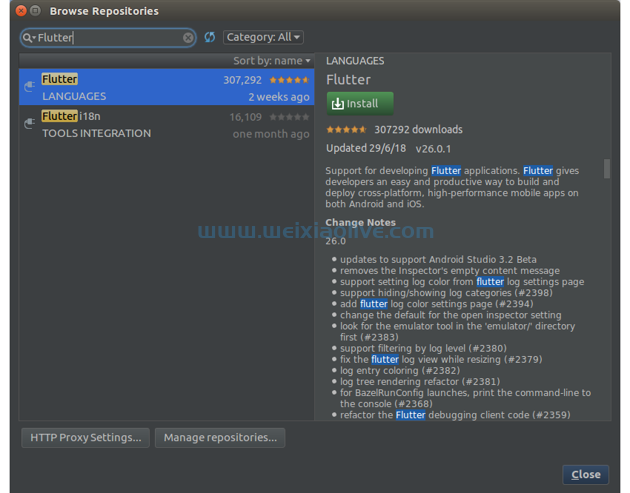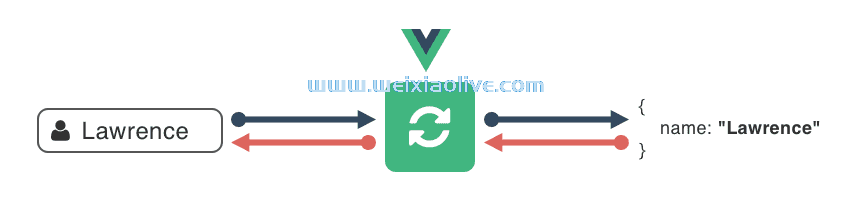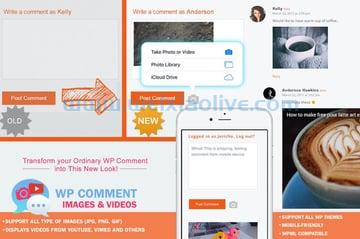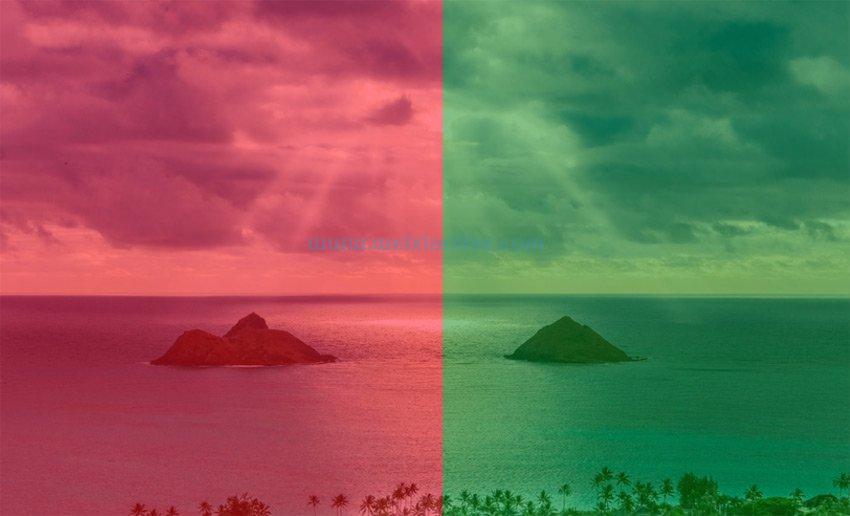macbook的电池续航时间是所有笔记本电脑中最好的:13 英寸mac Book Air 的续航时间最长可达 12 小时,但通常续航时间更长,而即使是 15 英寸的Mac Book Pro 也应该至少可以运行 9 小时因为你没有做任何太费力的事情。
尽管如此,有时——比如你在旅行时——你想确保 MacBook 尽可能长时间地运行。
节省电池并不意味着不使用 Mac 或不使用它做你想做的事,它只是要确保不浪费电池寿命。在本教程中,我将向您展示一些可以做到这一点的方法。
不使用时让 Mac 进入睡眠状态
节省 Mac 电池寿命的最简单方法之一是让它在不做任何事情时进入睡眠状态。所有现代 MacBook 都有 SSD,因此它们的唤醒速度非常快;让计算机进入睡眠状态不再需要等待很长时间才能恢复生命,同时它会从慢速硬盘驱动器读取数据。
您只需合上 MacBook 的盖子即可;但是,最好将事情配置为自动发生。
在“节能器偏好设置”窗格中,您可以配置 Mac 显示器和计算机本身进入睡眠状态的时间。间隔越短,Mac 在您停止使用后进入睡眠状态的速度就越快,因此您节省的电池寿命就越长。
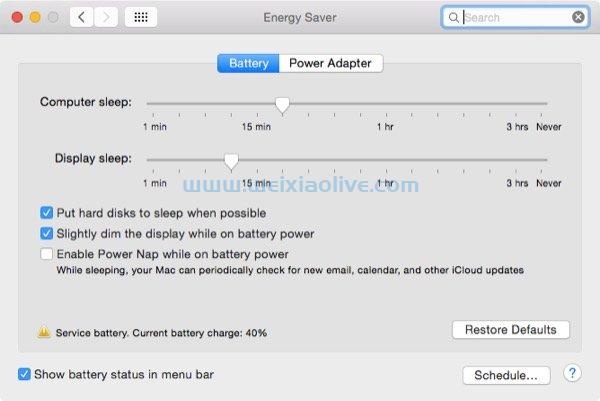 “ 节能器”首选项窗格。
“ 节能器”首选项窗格。
依赖 OS X 内置的节能选项的问题在于它们本质上是一个愚蠢的工具。如果您在规定的时间内离开 Mac,无论发生什么其他事情,它都会进入睡眠状态。从 Internet 下载文件?看电影?Final Cut Pro 项目导出?它不在乎。
要更好地控制 Mac 何时进入睡眠状态,您需要使用第三方应用程序。
咖啡因
咖啡因(我在查看常见 Mac 问题的简单解决方案时介绍过)是一款免费的菜单栏应用程序,可让您更好地控制 Mac 何时休眠。
您可以在“节能器”选项中设置一个较短的间隔,然后,当您需要 Mac 保持更长时间时,激活咖啡因以使其保持清醒。
然而,咖啡因只是部分解决方案。一旦应用程序被激活,Mac 将一直运行,直到其电池耗尽。一旦 Mac 完成了您需要它做的任何事情,您就希望它进入睡眠状态。
我应该睡觉吗
我应该睡觉基本上是类固醇的咖啡因。与其作为一个二进制开关应用程序,我应该睡眠使用许多传感器来确定 Mac 何时应该进入睡眠状态。
人脸检测传感器的价格为 1.99 美元,附加传感器的应用内购买价格为 0.99 美元,尽管它们都可以以 2.99 美元的价格购买。
我应该睡觉有六个传感器:
人脸检测传感器使用 Mac的前置摄像头来检查是否有人坐在 Mac 前面;如果是的话,那就是睡觉了
相机运动传感器使用相同的相机并检查运动,如果有的话 Mac 不会休眠
下载监视器会密切关注 Mac的网络使用情况,如果它正在做某事,它会保持运行
处理器使用监视器做同样的事情,除了 Mac 的 CPU
如果 Mac 连接到外部显示器,外部显示器传感器会保持Mac运行
最后,声音活动传感器会监控背景噪音,如果它高于一定水平,请让 Mac 保持清醒
“我应该睡觉”传感器的组合让您几乎可以完全控制 Mac 何时休眠以及何时不休眠。如果您想在 Mac 进入睡眠状态之前下载文件,请使用下载监视器。如果您正在看电影,您可以使用人脸检测、运动检测和可能的外接显示器传感器的组合。
无论您出于何种原因在停止使用 Mac 后让 Mac 继续运行一小段时间,一些“我应该睡觉”传感器应该能够处理它。
更好地控制 Mac 的睡眠时间意味着您可以更好地控制其电池寿命。
切换到野生动物园
每次比较 Mac 在运行 Google chrome 和运行 safari 时的电池寿命时,结果都是一样的;使用 Safari可以持续数小时。从 Verge获取这篇最近的文章。
 切换到 Safari 会产生惊人的巨大影响。
切换到 Safari 会产生惊人的巨大影响。
在使用配备 Retina 的 13 英寸 MacBook Pro 进行的电池测试中,他们使用 Safari 浏览网页的时间为 13 小时 18 分钟,而使用 Chrome 浏览器的网页浏览时间为 9 小时 45 分钟。
大多数情况下,您可能不会在两次充电之间使用 Mac 的时间足够长以注意到差异——十个小时对于笔记本电脑来说仍然是一个非常长的时间——但它就在那里。
如果您使用 Mac 进行大量浏览,请考虑切换到 Safari。您将立即获得几个小时的额外上网时间。
观看活跃的应用程序
除了切换网络浏览器外,还要检查哪些应用程序在后台运行。
OS X活动监视器中的“能量”选项卡概述了哪些应用程序对 Mac 的电池寿命影响最大。在这里,您可能会发现一些令人惊讶的罪魁祸首。
例如,在后台同步的应用程序(如Dropbox)可以产生很大的影响。如果您想节省电池电量,并且不需要Dropbox尝试同步的文件,退出应用程序可以大大增加您可以保持 Mac 运行的时间。
还有很多其他的后台应用程序,比如这个,可能会在你不知情的情况下耗尽 Mac 的电池寿命。
 活动监视器中的 “ 能量”选项卡 可让您了解哪些应用正在耗尽电池电量。
活动监视器中的 “ 能量”选项卡 可让您了解哪些应用正在耗尽电池电量。
您还应该考虑在 Mac 电池耗尽时您在做什么。
强大的应用程序,例如adobe photoshop或Final Cut Pro,比简单的程序使用更多的汁液。
如果您打算在工作日的一部分时间让 Mac 使用电池供电,另一部分时间在充电,那么最好在连接到电源之前节省能源消耗任务。
调暗显示器
Mac上最大的优势之一就是显示屏。如果你只做简单、低能耗的任务,那可能是最耗电的地方。
当您使用电池供电时,将 Mac 上的屏幕调暗到您觉得舒服的程度。你永远不应该把它调暗到你需要睁大眼睛才能看到的地步,只是调到你可以轻松使用 Mac 的最低值。
同样,如果 Mac 有背光键盘,则应将其完全调暗。虽然它可能只会节省一点点电量,但归根结底,这可能是完成工作和耗尽电池之间的区别。
除非你在黑暗中工作并且需要看键盘,否则背光只是浪费电力。
结论
在本教程中,我研究了一些在 Mac 上节省电池的方法。节省电池并不是仅仅使用它来维持尽可能长的运行时间,而是关于管理 Mac,以便您在不浪费电池寿命的情况下以您想要的方式使用它。
咖啡因和我应该睡觉等应用程序可让您更好地控制何时进入睡眠状态。对网络浏览器进行简单更改即可获得数小时的电池续航时间。查看正在运行的应用程序意味着您不需要的程序不会使用所有电源。
最后,对显示屏和键盘背光亮度的简单调整可以产生显着效果。
- 咖啡因
- 我应该睡觉吗









![如何删除Word中的空白页[4种简单方法] 如何删除Word中的空白页[4种简单方法]](https://www.weixiaolive.com/en/zb_users/upload/2023/07/20230702124855168827333590644.png)